PS美女更衣教学
给美女换衣服

[Photoshop] Photoshop教你给MM的衣服换个颜色拍摄完成了,现在来为MM的裙子换个颜色吧。
原图一般在提到换颜色时大家最快想到的一定是使用“色相/饱和度”或者“替换颜色”命令,这两种方法确实是很快捷,但是在改变颜色后图像的层次会发生改变。
我们今天就来学习一种高级的替换颜色技术。
我们先在photoshop中打开要修改的照片,然后选择钢笔工具,把要替换颜色的区域抠出来。
图1热门推荐:Photoshop打造美女刘亦菲用Photoshop制作逼真咖啡杯接下来换到路径调版,单击右上角的小三角,然后在菜单中选择“存储路径,”之后会弹出来一个对话框,只要单击“确定”就可以了。
2P热门推荐:Photoshop打造美女刘亦菲用Photoshop制作逼真咖啡杯现在我们按住Ctrl键单击路径1,把裙子部分全部选中。
热门推荐:Photoshop打造美女刘亦菲用Photoshop制作逼真咖啡杯单击图层调版标签,打开图层调版。
热门推荐:Photoshop打造美女刘亦菲用Photoshop制作逼真咖啡杯单击图层调版底部的创建新的填充和调整图层按钮,在弹出的菜单中选择“纯色”。
热门推荐:Photoshop打造美女刘亦菲用Photoshop制作逼真咖啡杯现在来为MM的裙子条一个好看的颜色吧。
在拾色器中我们可以选择任意颜色,只要搭配起来好看就行了。
这里我们就选一个红色吧。
热门推荐:Photoshop打造美女刘亦菲用Photoshop制作逼真咖啡杯咦,这样可不行。
就是一片红色,毫无层次。
不用担心,现在我们将图层的混合模式改为“色相”。
热门推荐:Photoshop打造美女刘亦菲用Photoshop制作逼真咖啡杯可是这样设置以后,刚才的红色淡到几乎看不见了。
所以我们还要继续调整。
按住Ctrl键,单击纯色调整图层蒙版,然后选择背景图层。
再单击图层调版底部的创建新的填充和调整图层按钮,在弹出的菜单中选择“色阶”。
2P热门推荐:Photoshop打造美女刘亦菲用Photoshop制作逼真咖啡杯然后选择红色通道,在色阶对话框中向右拖动中间的滑块,再将左边的也向右拖动,最后再将右边的滑块向左拖动一点,到合适的位置单击“确定”。
Photoshop帮美女换衣服

最终效果图
原图
1、我这里主要用到滤镜中的置换。
加深减淡工具。
先抠出图来!
2、将图片拖到人物中去,摆个合适的位置,这是张素材图片。
3、如图!这里我们不急删除不用的图片。
4、现在开始做准备工作,在回到人物图层,全选人物图层,复制后贴到新建的通道面板中,在高斯模糊 4--6个象素,全选此通道,复制后贴到新建立的文件夹中(注意此文件夹是ctrl+n)。
然后保存后留着以后要用。
5、好了,回到图案图层开始用到置换命令(滤镜-扭曲-置换)回到图案图层,使用置换命令,如图。
再补充一下,不一定要是这些数字,还有置换的图是我们刚才保存的被模糊的哪个图,要记得放在那里哦!
5、置换后图案有了一些扭曲,和衣服原来的扭曲方向有了一致,而且还有一些明暗关系,可能因为象素不够的关系看不出来,在建立选区的时候可以模糊1--2个象素,反选删除不用的部分!
6、将它复制成两份,图层1的图层样式为叠加,图层1副本的图层样式为颜色,效果如下图:
下面的活儿就是大家手头上的功力了,加深减淡更加突出明暗关系,最终效果图。
Photoshop调出外景美女照片阿宝色效果

Photoshop调出外景美女照片阿宝色效果先看看效果图和原图调色的方法很多,每个人有不同的做法。
我倾向于使用覆膜技术,即利用多个完整的复制图层分别对所需部分调色,在调色过程中相互融合协调,最终通过蒙版选择性保留调校成果,最终形成统一多变的调色结果。
与许多其他方法相比,这种覆膜技术有助于最大化每次操作的产出,增加调整的协调性。
经过明确和贯彻这一技术,在周边团队中获得了较好的效果和效率。
由于这一技术要经常性的建立复制图层,所以不妨建立一个动作,简化后续操作。
一、利用脚本自动创建覆膜1.1 首先,随意打开一个文件,作为创建动作的操作假体。
1.2 Alt+F9弹出动作(Action)面板,单击新建动作按钮1.3 在弹出的新建动作对话框中:输入动作名称:如珂男覆膜指派一个你认为舒服的快捷键1.4 然后点击记录/record,进入动作录像模式。
1.5 使用快捷键Ctr+J,拷贝复制一个图层注意,此时不要使用复制图层命令。
复制图层命令只能复制整个图层,而Ctr+J的作用是拷贝复制图层,在存在选取的情况下,它的实际效果是复制选区并粘贴至新图层。
在不存在选区时,其作用等同于复制图层。
因此,在录制此动作时使用Ctrl+J命令将获得更广泛的适用性。
1.6 确保新创建的图层处于选中状态,点击创建蒙版按钮,为该图层创建一个透明的位图蒙版。
1.7 当蒙版创建后,如果不做其他操作,则Photoshop默认状态就是选中蒙版,此时使用快捷键Ctr+I反转蒙版颜色。
这样做是为了将新图层置为透明,便于今后利用白色画笔涂抹出需要显示的部分。
接下来,为了对新图层做操作,我们必须使其可见,这就需要暂停蒙版的作用,方法是按下键盘的Shift键,点击蒙版,则蒙板上显示一个红色的叉叉,表示蒙版暂时被无视。
1.8 至此,默认选中的依然是蒙版,如果在编辑区域进行操作,只会影响蒙版。
由于我们的目的是创建一个最方便的自动脚本,运行此脚本后能最大化的减少机械性动作,所以不妨更进一步:将彩色图像设为当前操作对象。
photoshop怎么给美女换衣服

photoshop怎么给美女换衣服
有时候看到一些美女图片上面的衣服就想给她换衣服,那么大家知道photoshop怎么给美女换衣服吗?下面是店铺整理的photoshop 怎么给美女换衣服的方法,希望能帮到大家!
photoshop给美女换衣服的方法
说明一下素材的选择。
1、所选择的布料图片一定要比美女身上的衣服区域的尺寸大。
2、所选素材尽量能够搭配协调
接下来当然是在ps工作区域当中打开素材图。
我选的素材如下:
将美女身上的衣服区域选取出来,这里主要用到魔棒工具。
在使用魔棒工具选取衣服的时候可能不一次全选出来,这时候要在属性面板里对魔棒工具进行调整。
1、勾选“添加到选区”
2、适当调整容差值
3、消除锯齿
看下图中我已经用箭头指出,对照设置就可以。
选取和复制布料素材。
先按CTRL+A全选布料素材,接下来按CTRL+C复制选取布料素材。
将布料素材“粘贴入”所选美女衣服区域
接着上一步,依次点击“编辑”→“粘贴入”
调整图层混合模式,让换上去的衣服更协调
这里的话,图层混合模式可以选择“线性加深”、“变暗”、“正片叠底”等。
PS换衣大法:改变衣服颜色给衣服加图案教程

PS换⾐⼤法:改变⾐服颜⾊给⾐服加图案教程
如果⾃⼰照了张数码照⽚,可是感觉⾐服有点单调了,想给⾐服换换颜⾊,添加简单的图案,要怎么做呢?现在让我们⼀起⽤Photoshop完成吧。
效果对⽐
1、⾸先把⾃⼰准备好的两张图⽚素材在PS⾥⾯打开
2、选中钢笔⼯具把⼈物的⾐服勾选出来
⽤钢笔勾选⾐服
3、选中⾐服图层,执⾏图象--调整--⾊相/饱和度,勾选着⾊,调整数值
改变⾐服颜⾊
4、把准备加上的图案勾选出来,调整⼤⼩放在⾐服合适位置,调整图层模式为强光
给⾐服添加图案
5、载⼊⾐服选区,并且执⾏Ctrl+Shift+I反选,选中图案执⾏Delete删除多余的部分
删掉多余图案部分
6、最后保存就OK了。
为MM换装
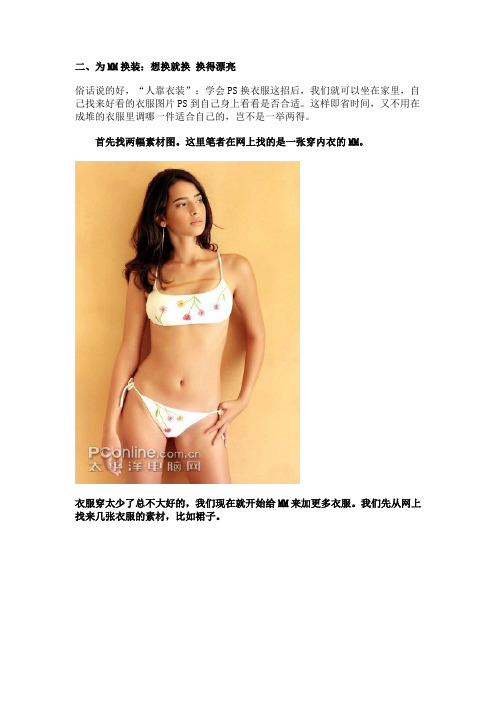
二、为MM换装:想换就换换得漂亮
俗话说的好,“人靠衣装”;学会PS换衣服这招后,我们就可以坐在家里,自己找来好看的衣服图片PS到自己身上看看是否合适。
这样即省时间,又不用在成堆的衣服里调哪一件适合自己的,岂不是一举两得。
首先找两幅素材图。
这里笔者在网上找的是一张穿内衣的MM。
衣服穿太少了总不大好的,我们现在就开始给MM来加更多衣服。
我们先从网上找来几张衣服的素材,比如裙子。
再准备一件吊带背心。
素材准备好后,就开始衣服的制作过程。
1、用索套工具扣出MM的吊带裙,复制、粘贴,然后菜单—编辑—变换—水平变换,然后CTRL+T调整大小。
2、索套工具扣出黑色的裙子,用调整吊带裙的方法进行调整。
图2
3、发现黑色裙子和吊带裙连接的部分比较生硬,怎么办?既然是“移花接木”,那么就要多进行拼接。
回到吊带MM的图,抠出吊带裙的裙摆部分,用上面同样的方法调整。
4、然后勾勒出腰带,剪切到内衣MM身上,CTRL+T调整好,这样MM换衣服就做完了。
发现手腕等部分比较不自然,用加深工具稍稍地勾勒,来制作手上的阴影,之后把边缘部分用模糊工具处理一下就OK。
完整图没有过多的去修饰细节,主要是让学习者知道换装的方法,具体的细节处理工作需要有认真观察事物的耐心来慢慢修饰,不是一口气就可以制作出完美的图片的。
Photoshop调出内衣美女照柔美效果
Photoshop调出内衣美女照柔美效果
效果图:
原片分析:原片色彩艳丽,妆面很干净,原图具有较好的质感,浅色背景和色彩的运用使照片整体更加和谐,头发颜色过于浓重。
调修重点:提亮美化肤色内衣颜色、发色与画面整体色调统一柔和,使画面更和谐。
调修步骤:
1、使用色阶来调整照片的曝光和头发暗部的层次。
2、然后使用曲线来调整高光与暗部的对比,增加立体感。
3、使用可选颜色工具选择红色通道来调整背景与人物肤色的和谐,青色{+27}、洋红{-15}、黄色{+18}、黑色{-12}
4、再次使用可选颜色通道选择青色通道来调整背景颜色过渡柔和,融入环境色,青色{-65}、洋红{-36}、黄色{+57}、黑色{-78}
5、继续使用可选颜色工具选择洋红通道来调整内衣颜色。
使衣服的颜色不那么抢眼与背景颜色柔和,青色{-35}、洋红{+14}、黄色{+33}、黑色{-40}
6、还是选用可选颜色工具选用黑色通道来调整浓重的头发。
使头发颜色与环境色接近、青色{-40}、洋红{+9}、黄色{-12}
7、用可选颜色工具来调整皮肤的颜色,选择白色通道,青色{-45}、洋红{-27}、黄色{+22}、黑色{+29}
8、使用照片滤镜来调整照片色调的统一。
滤镜颜色:橙色浓度:25%
9、整体降低饱和度、使照片整体柔和,饱和度{-20}
10、复制一个背景图层。
锐化,数量173%、半径2.1像素、阀值2色阶。
11、新建一个图层来调整眼球的透亮。
完成最终效果。
Photoshop给可爱的小女孩穿上戏装
Photoshop给可爱的小女孩穿上戏装最终效果图3-370 制作前后效果对比技术要点本节重点介绍拼合照片的多种技巧,其中包括如何通过图层蒙版让照片之间过渡自然,如何使用修复工具修复照片等。
图5-371所示为本实例的制作概览图图5-371 制作概览制作步骤(1)运行Photoshop,执行“文件”→“新建”命令,打开“新建”对话框,参照图5-372所示设置对话框,创建一个空白文档。
图5-372 新建文档(2)执行“文件”→“打开”命令,打开女孩素材图片。
使用“移动”工具将女孩图像拖移到“童趣装饰”文档中,得到“图层1”。
接着参照图5-373所示调整其位置图5-373 调整照片图像提示:将“图层1”和“背景”图层同时选中,选择“移动”工具,在选项栏上单击“底对齐”和“水平居中对齐”按钮,调整照片图像。
(3)执行“图像”→“调整”→“色阶”命令,打开“色阶”对话框,分别选择“红”、“绿”和“蓝”通道,参照图5-374~5-376所示设置对话框,为图像调整色调。
图5-374 设置“色阶”对话框图5-375 设置“红”和“绿”通道参数图5-376 调整图像色调(4)使用“钢笔”工具,参照图5-377所示沿女孩头部绘制路径。
然后按下键,将路径转换为选区。
接着再按下键,将选区内图像拷贝到新图层中,创建“图层2”,将其重命名为“头”。
图5-377 绘制路径(5)在“路径”调板中新建“路径1”,使用“钢笔”工具,绘制女孩手部轮廓路径,然后参照以上方法再将女孩手部图像拷贝到新图层,创建“图层3”,并将其重命名为“手”,如图5-378所示。
图5-378 调整图像(6)确认“头”图层为可编辑状态,使用“仿制图章”工具,按下键在额头处没有头发的皮肤上单击,定义源点,接着松开键,再在额头头发上单击,将额头上头发去除。
然后使用同样的操作方法,对女孩的脖子和手部进行调整,效果如图5-379所示图5-379 调整图像(7)将修整后的头和手图像的选区载入,然后单击“通道”调板底部的“将选区存储为通道”按钮,将选区存储为通道,如图5-380所示。
Photoshop给婚纱美女照片细节修身处理
Photoshop给婚纱美女照片细节修身处理原图:
练习的效果图:
操作步骤:
1.打开图片,绿色表示在修理的地方.
2.使用套索工具选取肩膀上的衣领.并把它拷贝到新图层.
3.使用移动工具移动到合适的位置
4.执行自由变换命令,注意中间的控制点的移动.
5.盖印图层.
6.执行液化滤镜命令,对右边身体修出S形.
7.点击进入快速蒙版,使用黑色画笔涂抹出刚在液化过程中出现模糊的地方.然后退出快速蒙版,获得选区,最后反选.这是我们将要处理的区域.
8.复制图层3,然后添加蒙版. >
9.对图层3执行添加杂色命令.
10.在图层3蒙版上,使用30%不透明度的黑色画笔涂抹下.
最终效果图:。
ps案例 百变女人
• 40.缩小“女人2”图层。执行“编 辑”“自有变换”命令,将“女人2”图 层缩小。
• 41.复制“白色眼镜圈”图层。在“图层” 面板中选中“白色眼镜圈”图层,将其拖 到新建按钮上复制图层。命名为“白色眼 镜圈2”。 • 42.移动图像。单击移动工具,将“白色眼 镜圈2”移到“眼镜1”的位置。 • 43.建立选区。按住ctrl键同时在“白色眼 镜圈2” 图层上单击,为其建立选区。 • 44.羽化选区。执行“选择”“羽化”命 令,羽化半径为50。
• 48.置入图层。重复步骤35,置入“女人3” 图层。 • 49.羽化并删除选区图像。重复步骤38-40, 将羽化半径设置为80,然后删除选区图像。 自由变换图像,将图像缩小。
• 50.设置图层不透明度。在面板中选中“女 人3”图层,在图层右上方的不透明度中输 入50%。
• 51.重复步骤48-51。置入“女人4.jpg”文件, 羽化并删除选区图像,羽化半径为100。设 置图层不透明度为55%。并将“女人4”图 层放在“眼镜片1”下方,“眼镜片2”上方。
• 34.羽化选区。执行“选择”“羽化”命 令,在打开的对话框中,将羽化半径设为5。 • 35.新建图层。命名为“白色眼镜圈”。 • 36.喷绘白色眼镜圈。单击前景色将颜色设 置为白色。再单击画笔工具,并在选项栏 上方选择喷枪工具。将笔刷设置为40的柔 角笔刷,将不透明度设置为70%,在选区 内轻轻扫出椭圆形的白色眼镜圈。
• 45.建立选区。按住ctrl键同时在“路径”面 板中的“路径1”图层上单击,为其建立选 区。
• 46.删除选区内图像。在“图层”面板中选 中“白色眼镜圈2”图层,执行“编 辑”“清除”命令,删除“白色眼镜圈2” 叠加在白色眼镜圈上的图像。
• 47.设置图层不透明度。在面板中选中“白 色眼镜圈2”图层,在图层右上方的不透明 度中输入74%。
- 1、下载文档前请自行甄别文档内容的完整性,平台不提供额外的编辑、内容补充、找答案等附加服务。
- 2、"仅部分预览"的文档,不可在线预览部分如存在完整性等问题,可反馈申请退款(可完整预览的文档不适用该条件!)。
- 3、如文档侵犯您的权益,请联系客服反馈,我们会尽快为您处理(人工客服工作时间:9:00-18:30)。
PS美女更衣教学
如果能够随意更换衣料的花样,那将是多么有趣的事。
要做到并不是太困难,但想做天衣无缝,那是要费不少的功夫。
通过下面几个例题逐步学习这种方法。
第一例题。
1、打开两张原图,我们要把左面模特身上衣物的面料换到右面模特的身上去。
2、把做素材的一张COPY到另外一张图层里。
3、把背景作为编辑对象,选取裤子。
4、把选出的裤子拷贝到新层。
5、把层1透明度设置为50%,移动图层,选择较为平整的布覆盖裤子。
6、用原来的选区(按CTRL 点击图层2),在图层1中COPY出裤子的形状。
如果原来衣服上褶皱、明暗,要进行修改。
要看上去象一块布,而不是衣服。
7、删除图层1,把图层2移到最上层,关闭其他图层的显示。
8、使用“图象/调整/去色”的菜单,去掉图层2的颜色。
9、调整裤子的对比度和亮度。
如果原来裤子有花纹,用画图工具把花纹去掉,只体现裤子受光线照射的明暗变化。
10、调整图层2的透明度,并图层的混合模式设置为“亮度”
11、怎么裤子颜色不够鲜艳?没问题,调高图层3的饱和度。
12、最后的结果!第9、10、11是关键,可以反复体验一下!
第二例题。
打开一个要编辑的图片,注意为了自然应挑些黑白灰分明的图。
扫描一快面料,或自己编辑一块面料
用“自由变换”调整面料的大小,角度等
粘贴出一个新层,隐藏面料层,并调整新层的透明度
因原图偏灰,所以隐藏新层击活原图,调整其色阶,为了强调其衣褶,可在此夸张其色阶变化(如色彩亦变,可在此一起编辑。
注意面料的色彩要和该层图相协调)
显示刚才粘贴的新层,第一个完成
第三例题。
原图
用这张花布做为替换裙子的素材
1、在图片上加一个滤镜效果
打开花布图片,为它加一个滤镜。
Filter/Artistic/Cutout命令,调节好设置。
2、选取并保存人物图象
打开人物图象,利用钢笔工具只选取人物图象,这是为了将黑白图转换为彩色的图象。
然后双击路径面版中的Work Path路径,在其对话框中将其指定为“Path 1”后,单击OK按钮。
选择路径面版中的Path 1后,单击(Load path as a selection)按钮,使人物图象上的路径线转换为了,选择区域。
将选择的图象保存到通道面版中,单击通道面版中的Save selection as channel)按钮,则图象中的选择区域显示为白色,而其他部分显示为黑色。
为了将人物的裙子图案转换为其他的图象,我们再次利用钢笔工具,只选取人物的裙子部分,也将它转换为通道的形式,方法和上面的相同。
3、制作连续的图案。
打开那张花布图片,这一步很简单,我们只要将图片多复制几个,然后按照上面的图案,把它们连到一起就可以,和简单的,我就不一一说明了。
记住要合层呀!还有保存。
4、人物穿上图案裙子。
按全选命令,把图案那张图片全部选中,对它进行一次复制。
回到人物图片,在通道面版中将Path 2拖放到Load channel as selection按钮,选取人物的裙子部分,将刚才复制的图片粘贴到选择区域中。
但是,粘贴的图象没有立体感,看上去像是糊上了张一样,感觉非常生硬。
这时,我们就要给裙子增加立体感!
5使裙子富有立体感。
将花裙子图层的透明度设置为50,降低透明度是为了使图象表现得更明显。
然后利用加深工具,将裙子的折叠部分利用画笔表现得更自然些。
现在就可以把花裙子的透明度恢原来的设置,看看是否自然。
如果觉得仍不理想,可以再次进行修改。
最后我们选择减淡工具,这样可以用它来表现出反射的效果。
然后选取裙子,给裙子一些羽化,这里设置羽化是为了柔和,自然地表现分界部分,最后,最次为裙子追加一个高丝模糊滤镜命令。
哈哈怎么样?效果还算可以吧!!下面我就赋予黑白的女人生命吧!!
6、将黑白图象转换成彩色图象
选取路径面版中的path 1路径后,单击(Loads path as a selection)按钮,原来路径1变成选择区域。
选择图层面版中的背景图层,复制人物图象。
然后将复制的图象粘贴到图层2中。
选择菜单中的Image/Adjust/Color Balance命令,弹出对话框后,将色彩值分别设置为+63-8,-59后,OK黑白图象的部分就转换为彩色的了。
为了使头发表现出光泽,我们选择加深工具,加深头发。
然后在给些羽化!
7、然后在把背景图象变成素描效果就可以了!
下面选用几幅学生学生作品,仅供参考。
